【Unity】インベントリ(持ち物)システムの基本から応用
UnityとC#で簡単なインベントリシステムを作成する際には、いくつかの基本的な概念を理解する必要があります。これには、クラス、リスト、およびUI(ユーザーインターフェイス)の管理が含まれます。以下は、Unityで簡単なインベントリシステムを作成するための基本的なステップとサンプルコードの概要です。
基本のサンプル
ステップ 1: アイテムクラスの作成
まず、インベントリに保持するアイテムを表すクラスを作成します。このクラスはアイテムの名前やアイテムの種類など、アイテムに関する情報を保持します。
[System.Serializable]
public class Item
{
public string Name;
public int ID;
}ステップ 2: インベントリクラスの作成
インベントリを管理するクラスを作成します。このクラスはアイテムのリストを持ち、アイテムを追加または削除するメソッドを含みます。
using System.Collections.Generic;
using UnityEngine;
public class Inventory : MonoBehaviour
{
public List<Item> items = new List<Item>();
public void AddItem(Item item)
{
items.Add(item);
}
public void RemoveItem(Item item)
{
items.Remove(item);
}
}ステップ 3: UIの統合
UnityのUIシステムを使用して、インベントリの内容を画面に表示します。このステップでは、UI要素(例えば、テキストやイメージ)を使って、インベントリにあるアイテムをユーザーに表示する方法を考えます。
ステップ 4: インタラクションの追加
アイテムをインベントリに追加するためのインタラクションを追加します。これには、アイテムをクリックしたときにインベントリに追加されるようにするなどの機能が含まれます。
Unityでのインタラクションとは、ユーザーやオブジェクト間の相互作用のことを指します。これは、ゲームやアプリケーション内でユーザーがオブジェクトを操作する行為や、オブジェクト同士が互いに反応し合う動作のことを示します。Unityでは、このようなインタラクションを実現するために様々な方法が用いられます。
例えば、Unityの「Collider(コライダー)」と「Rigidbody(リジッドボディ)」コンポーネントを使用することで、物理的な相互作用(例: オブジェクトが落下する、衝突する)を再現できます。また、「Script(スクリプト)」を用いることで、特定のユーザーの入力(キーボード、マウス、タッチ入力など)に応じたカスタムの相互作用をプログラミングできます。
ユーザーとのインタラクションには、UI(ユーザーインターフェース)要素の操作も含まれます。ボタンのクリック、スライダーの動かし、テキスト入力など、ユーザーが直接的にゲームやアプリケーションと対話する方法もUnityで重要な役割を果たします。
C#言語を使ってUnityでインタラクションを実装するには、基本的なプログラミングスキルとともに、Unity特有のAPIやコンセプトを理解する必要があります。例えば、Update メソッド内でユーザー入力を監視し、条件に応じて特定のアクションをトリガーするコードを書くことが一般的です。
もしUnityやC#にまだ慣れていない場合でも、プログラミングの基礎知識や他の技術領域での経験があれば、これらのスキルを活かして学習を進めることができます。重要なのは、新しい概念や技術への適応能力と、問題解決に対する積極的なアプローチです。
サンプルインベントリシステムの完成
上記のステップを踏まえて、UnityとC#で簡単なインベントリシステムを作成することができます。これは基本的な例ですが、より複雑な機能や詳細なUIの管理など、さらに発展させることが可能です。
簡単なインベントリシステムの構築は、UnityとC#の基本を理解するのに非常に役立ちます。また、新しいテクノロジーを学ぶ際のアプローチとして、実践的なプロジェクトを通じて学ぶことは非常に有効です。
参考)UIのサンプル
Unityで簡単なインベントリUIを表示させるためには、UnityのUIシステムを使用してインベントリのデータをグラフィカルに表示します。以下にUnityのCanvasとUI Textを使った基本的なサンプルコードを示します。このサンプルでは、インベントリ内のアイテムリストを画面上にテキストとして表示します。
ステップ 1: UI要素の作成
- Unityエディタで、
Hierarchyビューにて右クリックし、UI->Canvasを選択してCanvasを作成します。 - Canvas内に
UI->Text-TextMeshProを追加して、アイテムリストを表示するText (TMP)を作成します。 - Text (TMP)を選択し、InspectorビューでText (TMP)のプロパティ(テキスト内容、フォントサイズ、位置等)を調整します。
ステップ 2: インベントリデータをUIに表示するスクリプト
以下のスクリプトは、インベントリ内のアイテムリストをText (TMP)に表示する方法を示しています。このスクリプトは、前のステップで作成したInventoryクラスと連動して動作します。
using UnityEngine;
using System.Text; // StringBuilderを使用するために必要
using TMPro;
public class InventoryUI : MonoBehaviour
{
public Inventory inventory; // Inspectorからアサインする
public TextMeshProUGUI itemListText; // Inspectorからアサインする
void Update()
{
DisplayItems();
}
void DisplayItems()
{
StringBuilder builder = new StringBuilder();
foreach (Item item in inventory.items)
{
// アイテムの名前とIDをテキストに追加
builder.AppendLine($"Name: {item.Name}, ID: {item.ID}");
}
itemListText.text = builder.ToString();
}
}このコードではStringBuilderを使っている理由は、Unityプロジェクト内でのアイテムリストの表示を効率的に行うためです。具体的に、StringBuilderクラスは、文字列の連結や変更を頻繁に行う際に最適化されています。Unityゲームのアップデートメソッド(例えば、UpdateやFixedUpdateなど)では、フレームごとに実行されるため、パフォーマンスに敏感です。以下に、StringBuilderの使用が適している理由を挙げます:
- パフォーマンスの最適化:
StringBuilderは、不変の文字列(string)よりも文字列の追加や変更においてメモリ使用量とパフォーマンスを最適化します。不変の文字列に対して連結を行うと、毎回新しい文字列が生成され、古い文字列はガーベジコレクションの対象となります。これは、特に大量の文字列操作がある場合や、ゲームのフレーム更新の中で頻繁に行われる場合に、パフォーマンスの低下を引き起こす可能性があります。 - メモリ効率:
StringBuilderは、内部的に一定の容量を持つバッファを使用し、そのバッファを超える必要がある場合のみ拡張します。これにより、必要以上にメモリを消費することなく、大量の文字列の追加や編集が可能になります。 - 簡単な使用法:コード例のように、複数のアイテム情報を1つの文字列に統合し、それをUIコンポーネントで表示する場合、
StringBuilderを使うと、ループ内で簡単に文字列を追加でき、最終的に完成した文字列を.ToString()メソッドで取得できます。これはコードの可読性とメンテナンス性を向上させます。
このコード例では、インベントリ内の各アイテムの名前とIDをリスト表示するために、フレームごとにDisplayItemsメソッドが呼び出され、StringBuilderを使用しています。この方法は、UIがダイナミックに更新されるゲームやアプリケーションにおいて、パフォーマンスとメモリ効率の両方を考慮した実装方法です。
ステップ 3: スクリプトのアサインと設定
InventoryInventoryUIスクリプトを持つ新しいGameObjectを作成します(InventoryUIManagerと名前をつけます)- Inspectorビューで、
InventoryとItemListTextフィールドに、それぞれPlayerオブジェクト(インベントリのインスタンス)と、ステップ1で作成したText (TMP)をドラッグ&ドロップします。
ステップ 4: Playerオブジェクトでの持ち物登録
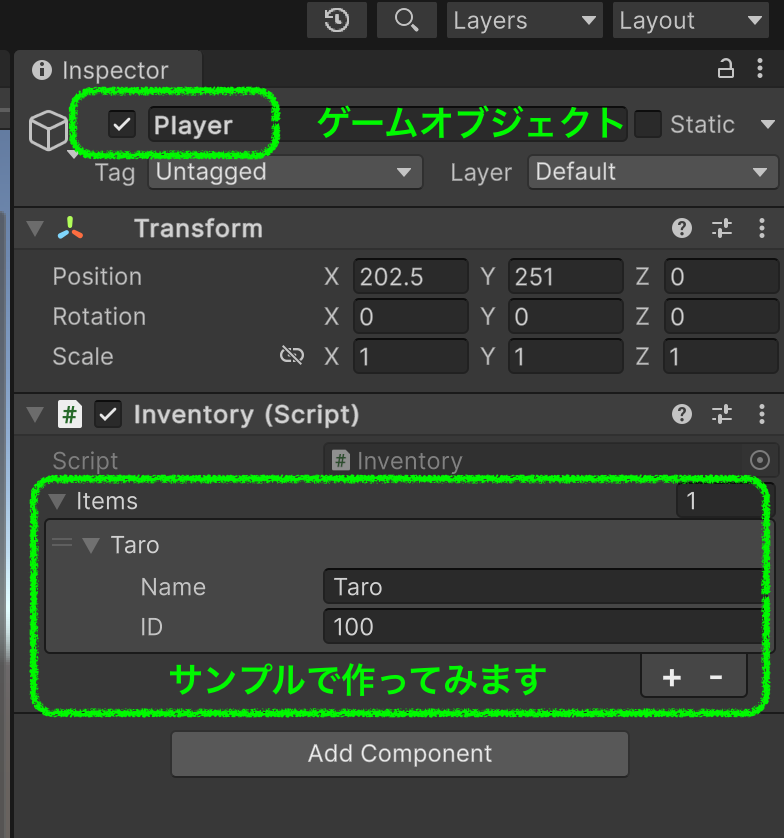
シーンの全体構成
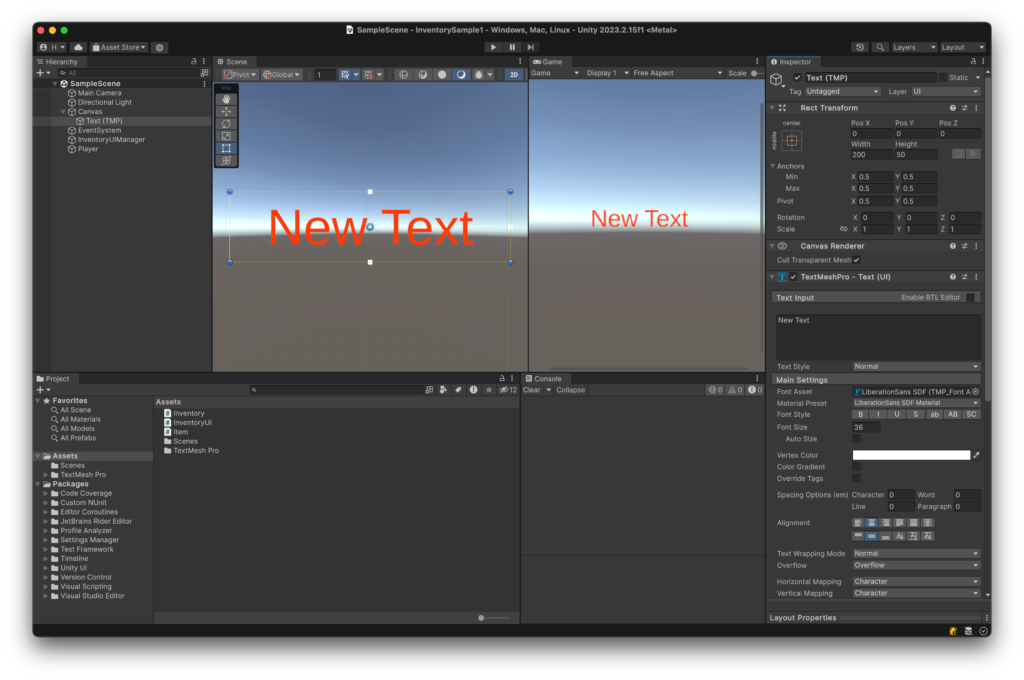
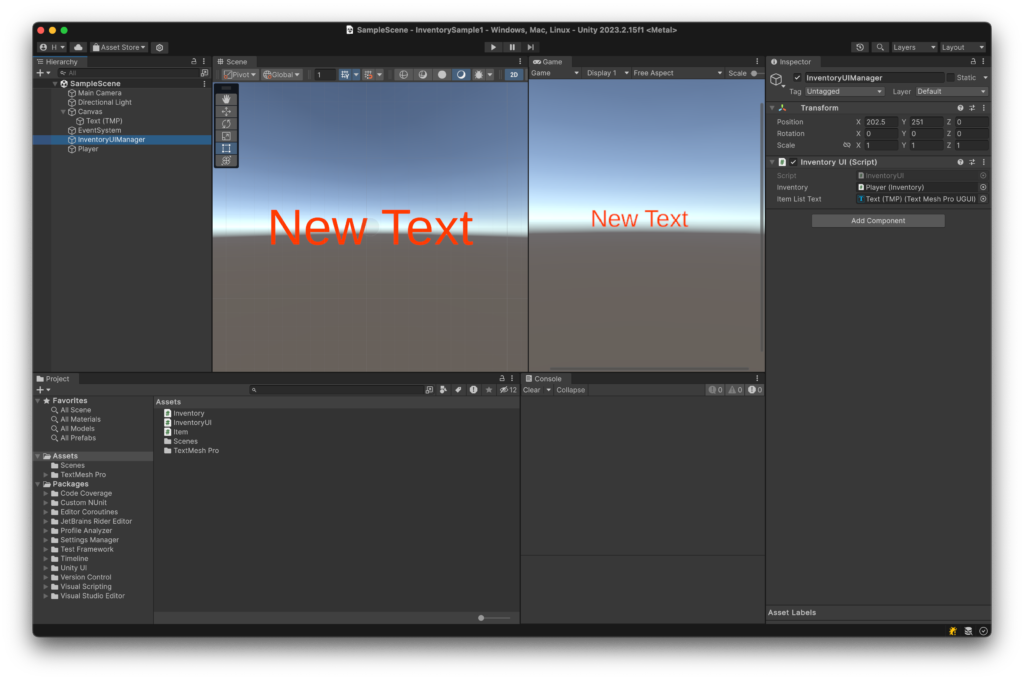
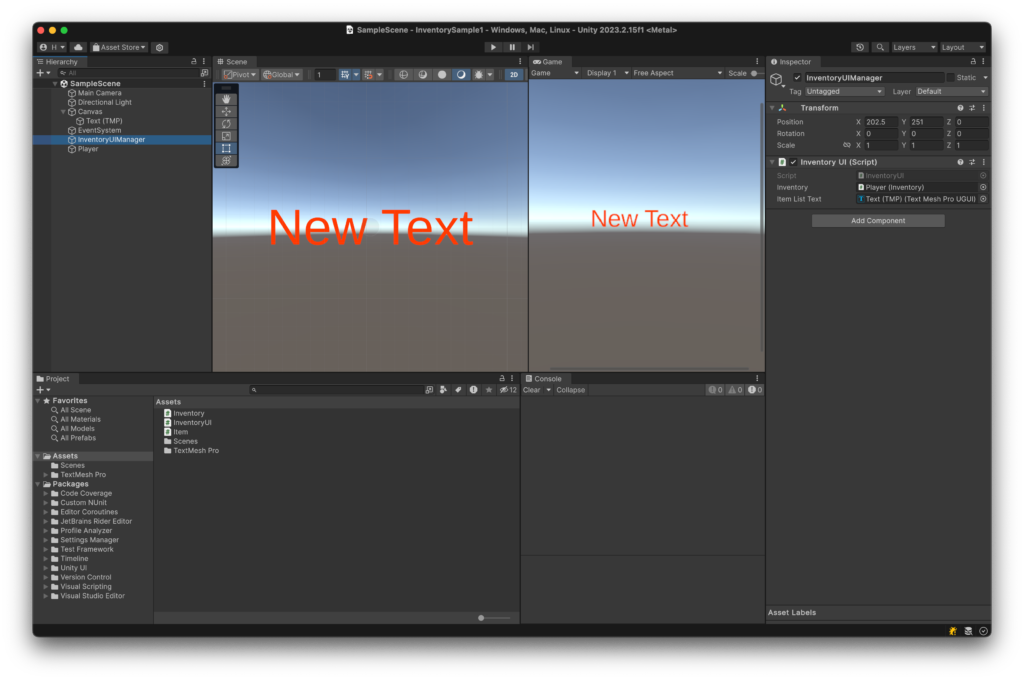
実行
Unityエディタでプロジェクトを実行すると、インベントリ内のアイテムリストが画面上のText UIに表示されます。
このサンプルは非常に基本的なものですが、UnityのUIシステムを使ってインベントリシステムをどのように実装し、表示するかの出発点になります。より複雑なUI(例えば、アイテムの画像表示、スクロールビューを使ったリスト表示、アイテムの選択や操作等)を実装する場合は、UnityのUIシステムについてさらに学習する必要があります。
応用のサンプル(MVPデザインパターンを使う)
MVP(Model-View-Presenter)パターンをUnityとC#での簡単なインベントリシステムに適用することは、コードの構造を整理し、拡張性と保守性を高める効果的な方法です。MVPパターンでは、アプリケーションをModel、View、Presenterの3つのコンポーネントに分けます。この分離により、各コンポーネントの役割が明確になり、テストや開発が容易になります。
Model
Modelはアプリケーションのデータとビジネスロジックを扱います。インベントリシステムでは、アイテムのリストやアイテムを追加・削除するロジックなどが含まれます。
public class Item
{
public string Name;
public int ID;
}
public class InventoryModel
{
public List<Item> Items = new List<Item>();
public void AddItem(Item item)
{
Items.Add(item);
}
public void RemoveItem(Item item)
{
Items.Remove(item);
}
}View
Viewはユーザーインターフェイスの表示とユーザー入力を扱います。Unityでは、UI要素(例えばText、Buttonなど)を用いてViewを構築します。
using UnityEngine.UI;
public class InventoryView : MonoBehaviour
{
public Text itemListText;
public void DisplayItems(List<Item> items)
{
itemListText.text = string.Join("\n", items.Select(item => $"Name: {item.Name}, ID: {item.ID}").ToArray());
}
}Presenter
PresenterはModelとViewの間の仲介者です。ユーザー入力を受けて、それに応じてModelを更新し、Viewに表示するデータを渡します。
public class InventoryPresenter
{
private InventoryModel model;
private InventoryView view;
public InventoryPresenter(InventoryView view)
{
this.view = view;
model = new InventoryModel();
// デモデータの追加
model.AddItem(new Item { Name = "Sword", ID = 1 });
model.AddItem(new Item { Name = "Shield", ID = 2 });
UpdateView();
}
public void AddItem(Item item)
{
model.AddItem(item);
UpdateView();
}
public void RemoveItem(Item item)
{
model.RemoveItem(item);
UpdateView();
}
private void UpdateView()
{
view.DisplayItems(model.Items);
}
}MVPパターンの統合
UnityプロジェクトにMVPパターンを統合するには、最初にViewをSceneに配置し、そのViewにPresenterを割り当てる必要があります。例えば、InventoryViewスクリプトがアサインされたGameObjectに対して、スクリプト内でInventoryPresenterのインスタンスを生成し、それをViewに割り当てることができます。
MVPパターンを使用すると、特に大規模なプロジェクトやチームでの開発において、各コンポーネントの責任が明確に分離されるため、開発と保守が効率的になります。ただし、プロジェクトの規模やニーズに応じてパターンを選択することが重要です。
実装サンプル
UnityプロジェクトにMVPパターンを統合する際の具体的な手順を以下に詳細に説明します。この例では、InventoryViewとInventoryPresenterを使って、インベントリシステムのUIを管理します。
ステップ 1: Viewの準備
- Unityエディターで新しいSceneを開き、
Canvasオブジェクトを追加します。 Canvas内に、アイテムリストを表示するためのTextオブジェクトを作成します。 Textオブジェクトを選択し、InspectorパネルでTextコンポーネントの設定を調整します。(例:フォントサイズ、色、位置)- 新しいC#スクリプト
InventoryView.csを作成し、Textオブジェクトにアタッチします。 スクリプトは前述のInventoryViewのコードを使用します。
ステップ 2: Presenterの作成と統合
- 新しいC#スクリプト
InventoryPresenter.csを作成します。 このスクリプトは、InventoryPresenterのロジックを含みます。 InventoryView.csスクリプトを開き、Presenterのインスタンスを生成してViewに割り当てます。 以下のようにコードを追加します:
public class InventoryView : MonoBehaviour
{
private InventoryPresenter presenter;
public Text itemListText;
void Start()
{
presenter = new InventoryPresenter(this);
}
public void DisplayItems(List<Item> items)
{
itemListText.text = string.Join("\n", items.Select(item => $"Name: {item.Name}, ID: {item.ID}").ToArray());
}
}このコードは、InventoryViewのStartメソッド内でInventoryPresenterの新しいインスタンスを生成し、自分自身(this)をコンストラクタに渡しています。これにより、ViewとPresenterが結びつけられます。
ステップ 3: Presenterの実装
InventoryPresenterクラスでは、InventoryModelとInventoryViewのインスタンスを保持し、それらの間でデータの受け渡しを行います。以下のコード例では、InventoryPresenterがInventoryModelからデータを取得し、それをInventoryViewに表示させる方法を示しています:
public class InventoryPresenter
{
private InventoryModel model;
private InventoryView view;
public InventoryPresenter(InventoryView view)
{
this.view = view;
model = new InventoryModel();
UpdateView();
}
private void UpdateView()
{
view.DisplayItems(model.Items);
}
}まとめ
この手順により、UnityプロジェクトにMVPパターンを統合する方法の一例を示しました。InventoryViewがSceneに配置され、InventoryPresenterがプログラム的にInventoryViewに割り当てられます。このパターンの適用により、プロジェクトのコードがより整理され、各コンポーネントの責任が明確になり、開発と保守がしやすくなります。
応用のサンプル(DIコンテナの実装)
コンテナを採用することで、Unityプロジェクトにおける依存性管理とコンポーネント間の結合度を低減させることができます。このコンテキストでの「コンテナ」とは、依存性注入(DI: Dependency Injection)コンテナのことを指します。DIコンテナを使用すると、コンポーネント(例えば、クラスやモジュール)間の依存関係を外部から注入することができ、より柔軟で再利用可能なコードを実現できます。UnityでDIパターンを採用することは、特に大規模なプロジェクトやチーム開発において、アーキテクチャの改善に寄与します。
実際にDIコンテナを実装してみる
VContainerはUnityのための軽量で強力な依存性注入(DI)ライブラリです。VContainerを使用すると、Unityプロジェクト内の依存関係を効果的に管理し、コードの再利用性とテスト容易性を向上させることができます。ここでは、VContainerを使ってMVPパターン(Model-View-Presenter)をUnityプロジェクトに統合する基本的な手順を紹介します。
VContainerのセットアップ
- VContainerのインストール: UnityプロジェクトにVContainerを追加します。通常、GitHubからパッケージをダウンロードしてプロジェクトにインポートするか、Unity Package Managerを介してインストールします。
- プロジェクト構成の準備:
InventoryModel,InventoryView, そしてInventoryPresenterのクラスを準備します。これらは前述のMVPパターンの例で使用されるクラスです。
VContainerを使用した依存性の注入
VContainerを使用して依存性を注入するためには、まずLifetimeScopeを継承したクラスを作成して、依存関係を登録する必要があります。
using VContainer;
using VContainer.Unity;
public class InventoryLifetimeScope : LifetimeScope
{
protected override void Configure(IContainerBuilder builder)
{
// Model, View, Presenter の依存関係を登録
builder.Register<InventoryModel>(Lifetime.Singleton);
builder.RegisterComponentInHierarchy<InventoryView>();
builder.Register<InventoryPresenter>(Lifetime.Singleton).AsSelf().WithParameter("view", FindComponentInHierarchy<InventoryView>());
}
}このスクリプトでは、Configureメソッドをオーバーライドして、InventoryModel, InventoryView, そして InventoryPresenter の依存関係をコンテナに登録しています。RegisterComponentInHierarchyメソッドは、シーン内からInventoryViewコンポーネントを自動で探し出して登録します。
シーンへの適用
LifetimeScopeをシーンに適用: Unityエディターで新しいまたは既存のシーンを開き、空のGameObjectを作成します。作成したGameObjectにInventoryLifetimeScopeスクリプトをアタッチします。InventoryViewの設定: シーン内にInventoryViewを持つGameObjectがあることを確認し、InventoryViewスクリプトがアタッチされていることを確認します。
実行時の動作
Unityエディタでシーンを実行すると、InventoryLifetimeScopeによって依存関係が解決され、InventoryPresenterがInventoryModelとInventoryViewとともに適切に初期化されます。VContainerはこれらの依存関係を自動的に注入し、コード内で手動での組み立て(Manual Wiring)や依存関係の解決を行う必要をなくします。
まとめ
VContainerを使用すると、Unityプロジェクト内での依存性注入を簡単かつ効率的に行うことができ、コードのモジュール性とテストのしやすさが大幅に向上します。MVPパターンの実装はその一例であり、VContainerを活用することで、より複雑なアプリケーションアーキテクチャも容易に管理できるようになります。
スクリプトの具体的な更新
MVPパターンをVContainerで実装する際に必要な変更点を、InventoryModel、InventoryView、およびInventoryPresenterの3つのスクリプトに対して詳細に説明します。VContainerを使用することで、これらのクラス間の依存関係を自動で解決し、コンポーネントの結合を緩和します。
InventoryModel(変更なし)
InventoryModelはデータモデルを表し、ビジネスロジック(例:アイテムの追加や削除)を含みます。このクラスにはVContainerを使用した際に特別な変更は必要ありません。
public class InventoryModel
{
public List<Item> Items = new List<Item>();
public void AddItem(Item item)
{
Items.Add(item);
}
public void RemoveItem(Item item)
{
Items.Remove(item);
}
}InventoryView(インジェクションメソッドの追加)
InventoryViewはユーザーインターフェイスを担当します。VContainerを使用する場合、依存関係の注入(DI)によりInventoryPresenterがこのクラスに注入されるため、コンストラクタやフィールドインジェクションを通じてInventoryPresenterへの参照を受け取る方法を提供する必要があります。
using UnityEngine.UI;
using VContainer; // VContainerを使用するために必要
public class InventoryView
{
[Inject] // VContainerからの依存関係注入を受けるために必要
public InventoryPresenter Presenter { get; set; }
public Text itemListText;
public void DisplayItems(List<Item> items)
{
itemListText.text = string.Join("\n", items.Select(item => $"Name: {item.Name}, ID: {item.ID}").ToArray());
}
}InventoryPresenter(コンストラクタインジェクションの使用)
InventoryPresenterはモデルとビューの間の仲介者として機能します。VContainerを使用する場合、コンストラクタインジェクションを利用して、InventoryModelとInventoryViewのインスタンスを自動的に受け取ります。
public class InventoryPresenter
{
private readonly InventoryModel model;
private readonly InventoryView view;
// VContainerによるコンストラクタインジェクション
public InventoryPresenter(InventoryModel model, InventoryView view)
{
this.model = model;
this.view = view;
Initialize();
}
private void Initialize()
{
// 初期化ロジック、例えばビューのイベントリスナーの設定や初期データの表示など
}
}まとめ
InventoryModel:VContainerの導入による変更はありません。InventoryView:[Inject]属性を使用して、InventoryPresenterへの参照をフィールドインジェクションで受け取るように変更します。InventoryPresenter:コンストラクタインジェクションを使用して、InventoryModelとInventoryViewへの参照を自動的に受け取るように変更します。
これらの変更により、VContainerを使用して依存関係を自動で解決し、クラス間の結合を減らしながらUnityプロジェクトでMVPパターンを実装できます。
基本と応用のサンプルの使い分け
Unityプロジェクトで依存性注入(DI)ライブラリ(例:VContainer)を使用するメリットと、その使い分けについて説明します。DIの採用は、プロジェクトの構造と要件に応じて異なる利点を提供し、特定のシナリオにおいて他のアプローチと比較して優れた選択肢となることがあります。
依存性注入のメリット
- 結合度の低減: コンポーネント間の疎結合を促進し、コンポーネントの再利用性とテスト容易性を向上させます。
- モジュール性の向上: 各クラスが特定の役割に集中できるようになり、システム全体のモジュール性が向上します。
- コードの明確性: 依存関係がコンストラクタやプロパティを通じて明示的に示されるため、コードの読みやすさと理解しやすさが向上します。
- 柔軟性と拡張性: 依存性の注入により、実装を変更することなく依存オブジェクトを交換することができます。これにより、機能拡張やモックオブジェクトの使用が容易になります。
- テストの容易性: 単体テスト時に、依存オブジェクトをモックやスタブに置き換えることが容易になり、テストの分離が可能になります。
使い分けについて
依存性注入フレームワークを使用するかどうか、およびどのフレームワークを選択するかは、プロジェクトの規模、複雑性、および開発チームの好みによって異なります。
- 小規模プロジェクトやプロトタイピング: 小規模なプロジェクトや、素早くプロトタイプを作成する段階では、依存性注入フレームワークの導入はオーバーヘッドになることがあります。この場合、手動での依存性管理やシンプルなファクトリーパターンを使用する方が合理的かもしれません。
- 中規模から大規模プロジェクト: プロジェクトの規模が大きくなるにつれて、コンポーネント間の依存関係が複雑になります。VContainerやZenject(Extenject)のような依存性注入フレームワークを使用すると、依存関係の管理が容易になり、プロジェクトの拡張性と保守性が向上します。
- チーム開発: 複数の開発者が関わるプロジェクトでは、DIフレームワークを使用することで、コードの一貫性を保ち、新しい開発者がプロジェクトに参加しやすくなります。依存性の注入ルールを定義することで、開発プロセスが標準化されます。
結論
依存性注入フレームワークの使用は、プロジェクトの構造、規模、および開発フェーズに応じて適切に検討する必要があります。小規模なプロジェクトではDIフレームワークの導入が必ずしも最適ではありませんが、プロジェクトの規模が大きくなるにつれ、また複数人での開発が行われる場合には、そのメリットが顕著になります。選択するDIフレームワークは、チームの技術スタックやプロジェクトの要件に適合するものを選ぶことが重要です。



ディスカッション
コメント一覧
まだ、コメントがありません